
时间:2021-05-29 13:53:40 来源:www.win10xitong.com 作者:win10
有网友来反映说他用电脑的时候会遇到win10怎么让资源管理器自动展开目录的情况,就前来向小编求助,要是您平时不是很喜欢折腾系统的话,面对win10怎么让资源管理器自动展开目录这样的问题肯定就不知道该怎么解决了。要是你想自己学习一下解决win10怎么让资源管理器自动展开目录的方法,其实可以来看看小编是怎么处理的:1.在win10系统桌面上,双击此电脑。2.在打开此电脑,菜单栏上。单击查看这样这个问题就可以很简单的搞定了。接下来就是今天的主要内容,详细说一下win10怎么让资源管理器自动展开目录的方法方案。
推荐系统下载:win10
具体步骤如下:
1.在win10系统的桌面上,双击这台电脑。

2.打开菜单栏上的这台电脑。点击查看。
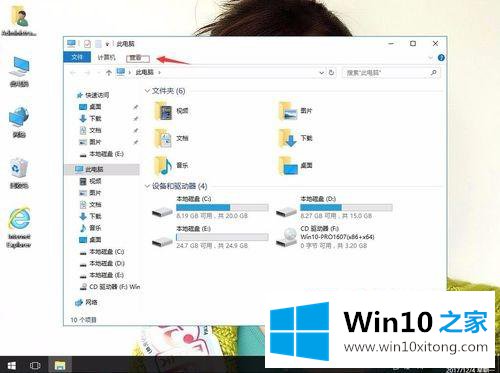
3.单击选项。
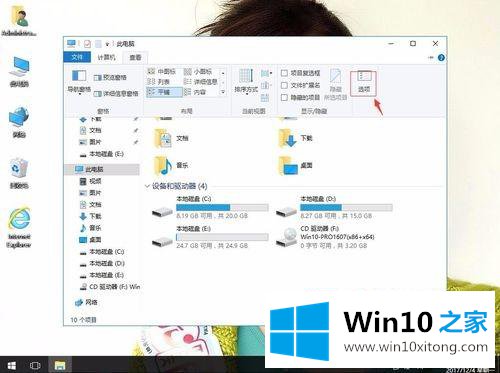
4.在文件夹选项中,单击查看。
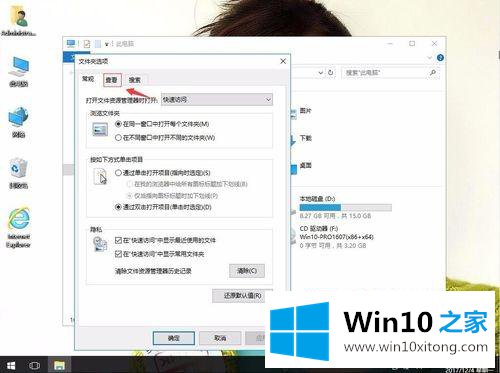
5.在高级设置中,选中“显示所有文件夹”和“展开以打开文件夹”选项。重新申请,确认。
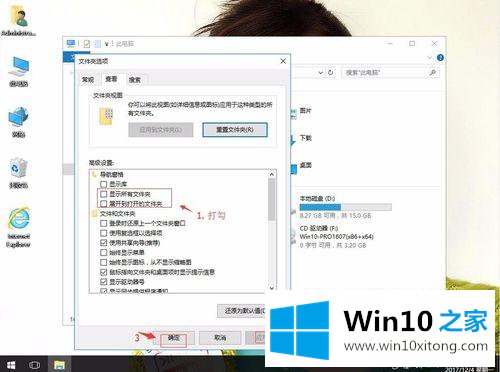
这是设置win10 Explorer自动展开的文件夹的方法。如果需要,可以参考以上步骤。
win10怎么让资源管理器自动展开目录的方法方案就在上面已经全部告诉大家了,还没有解决的网友们可以给小编留言,小编会帮助你们处理这个问题的。
上一篇:图文告诉你win10的解决方法
下一篇:大师解读win10的操作要领